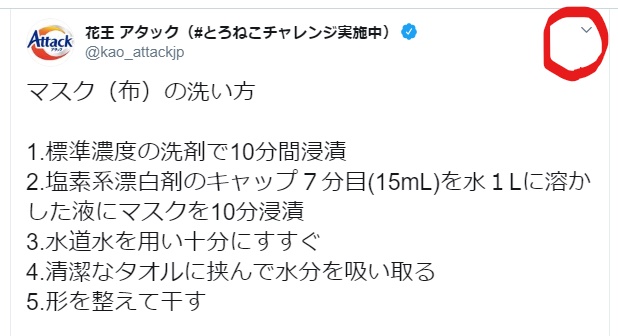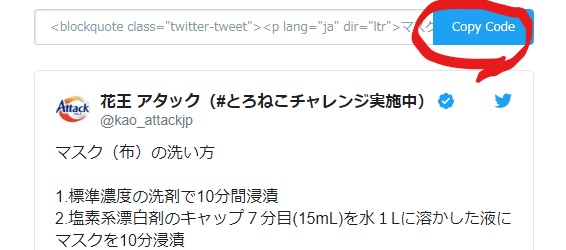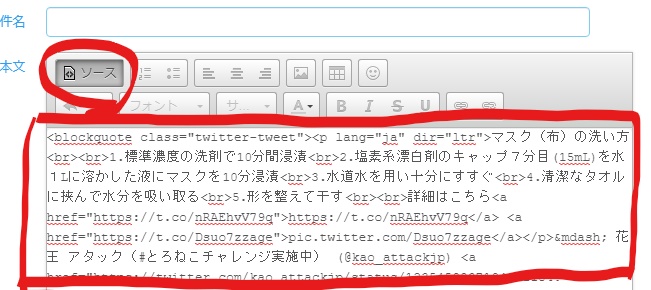こんにちは!web担当の佐藤です。 ^^
私が一番頻繁に利用している情報収集ツールはTwitterです。
さまざまな情報収集ツールがありますが、
早くて、端的で要点が分かり易いという理由で利用しています。
登録(ログイン)しないと使えないSNSが多いなかで
Twitterは検索するだけ、閲覧するだけ、という使い方ができます。
ニュースアプリを起動しなくても、
私が読みたいと思っていたニュース記事を、どこかの誰かがツイートしてくれていて
それを斜め読みすることで要点をつかむことができます。
個人の偏った意見や考えが飛び交うTwitterですが、
自分の収集している情報が偏っていることを認識しながら使うことで
良識ある人は思考のコントロールができるのではと思っています。
Google先生で検索した結果のなかに
Twitterが含まれていることがあります。
「自分は(ツイッターを)利用していないから関係ない」ではなく
調べる手段の一つとして、利用するのもありです!
こちらも参考にしてみてください。